如何在百度网盘上传视频 百度网盘视频上传步骤
更新时间:2024-03-01 17:46:06作者:yang
如今随着互联网技术的飞速发展,越来越多的人开始借助各种云存储平台来分享和存储大量的文件,其中百度网盘作为最受欢迎的云盘之一,备受用户青睐,百度网盘除了提供文件存储功能外,还可以上传和分享各种类型的文件,包括视频文件。如何在百度网盘上传视频呢?在本文中我们将介绍百度网盘视频上传的详细步骤,帮助您轻松实现视频上传的目标。无论是想与朋友分享生活中的美好瞬间,还是需要将工作中的培训视频传送给同事,百度网盘都能为您提供便捷的上传服务。接下来让我们一起来了解一下具体的操作步骤吧!
步骤如下:
1.步骤一:首先你需要拥有一个百度网盘的账号,可以使用你的手机号进行免费注册。然后登陆你的网盘。如图使用我的客户端登陆,当然你也可以使用网页和手机客户端进行操作。
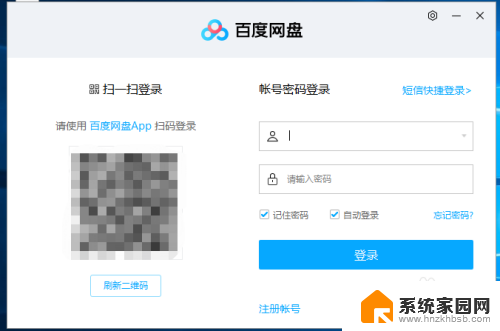
2.步骤二:如图功能菜单,在此界面可以对你的网盘进行管理
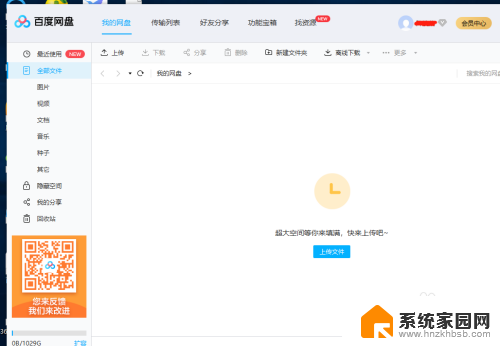
3.步骤三:点击新建文件夹,将我们的文件进行分类
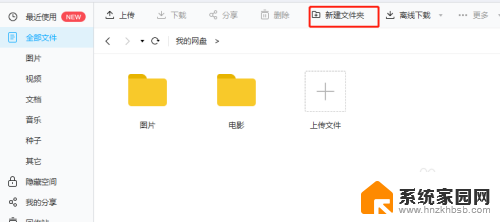
4.步骤四:进入视频文件夹,点击上传文件。然后选择本地文件夹的视频文件,存入百度网盘
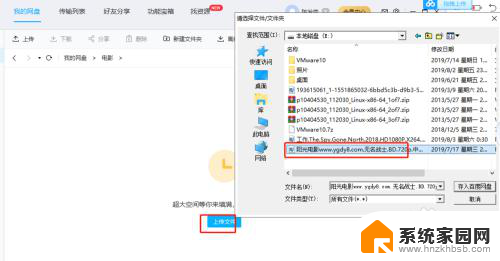
5.步骤五:然后在传输列表里,网盘开始对文件进行读取和上传。上传完成后可以看到历史记录。
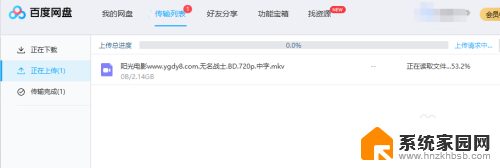
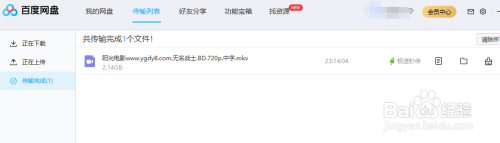
6.步骤六:此时你的视频文件已经上传完成,你可以在网盘中对文件进行播放和下载等操作。
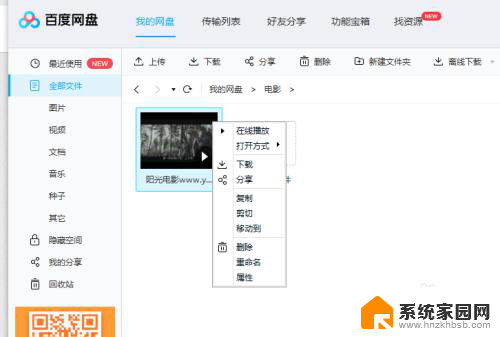
以上是如何在百度网盘上传视频的全部内容,如果你遇到相同问题,可以参考本文介绍的步骤进行修复,希望对大家有所帮助。
如何在百度网盘上传视频 百度网盘视频上传步骤相关教程
- 百度视频无法播放什么原因 百度网盘视频播放不了怎么办
- 百度网盘mp4怎么保存到手机相册 如何将百度网盘视频保存到手机
- 如何解压百度网盘里的文件 百度网盘解压ZIP文件方法
- 手机上下载的视频怎样传到∪盘上去 如何将手机上的视频保存到U盘
- 百度网盘点开没反应 百度网盘客户端启动不了怎么办
- 百度网盘怎么打不开了 百度网盘客户端打不开怎么解决
- 网盘链接怎么在百度网盘打开 百度网盘电脑版分享链接如何打开
- 百度网盘里面的文件怎么导出来 百度网盘文件导出教程
- 加密 百度网盘 百度网盘文档加密方法
- 百度网盘怎么下载到电脑 如何将百度网盘文件保存到电脑上
- 台式电脑连接hdmi 电脑连接显示器的HDMI线怎么插
- 电脑微信怎么在手机上退出登录 手机怎么退出电脑上的微信登录
- 打开检查作业 如何使用微信小程序检查作业
- 电脑突然要求激活windows 如何解决电脑激活Windows问题
- 电脑输入密码提示错误 电脑密码输入正确却提示密码错误
- 电脑哪个键关机 电脑关机的简便方法是什么
电脑教程推荐